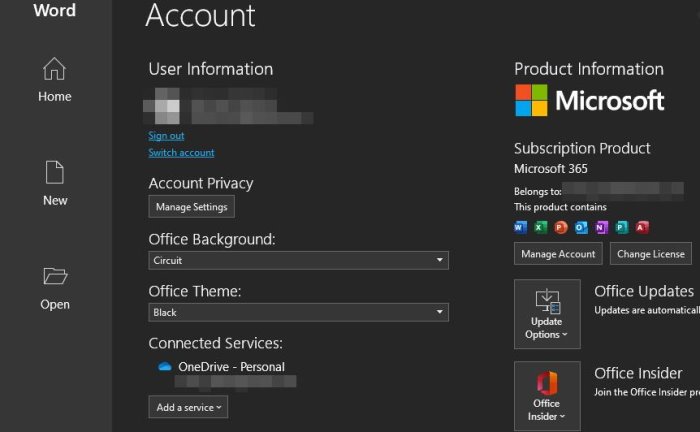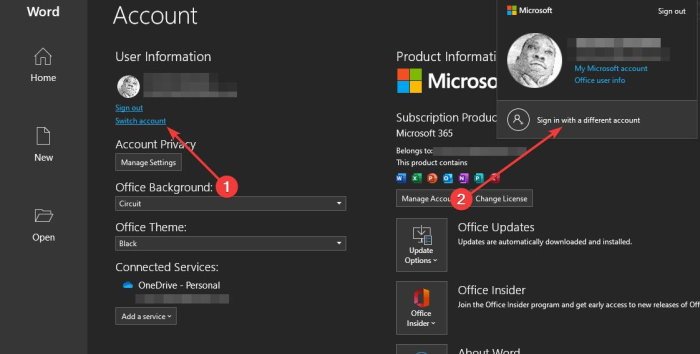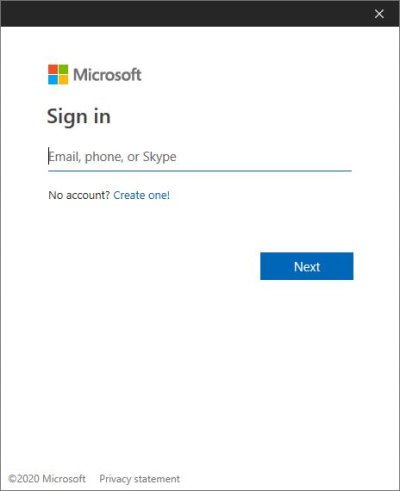что значит восклицательный знак на эксель файле
Исправить желтый треугольник с восклицательным знаком в Excel или Word
Если вы видите желтый треугольник с восклицательным знаком внутри треугольника при открытии новой страницы документа в Word, Excel или любом другом Office 365 программа, то в этом посте объясняется, почему это могло произойти и как вы могли бы решить эту проблему.
Желтый треугольник с восклицательным знаком в Word или Excel
Итак, какова основная причина или причины появления желтого восклицательного значка в программе Office 365? Насколько мы понимаем, это означает, что с вашей учетной записью Microsoft возникла проблема, и поэтому пользователь должен ее исправить.
Эта проблема, как правило, затрагивает тех, кто подписан на Microsoft Office 365, или всех, кто подключает инструмент обработки текста к Интернету. Имея это в виду, мы рекомендуем подключиться к Интернету, прежде чем предпринимать какие-либо попытки решить проблему.
1]Убедитесь, что вы вошли в свою учетную запись Microsoft.
Желтый восклицательный значок может отображаться, если Word нужно сделать что-то в сети, но он не подключен. Чтобы исправить это, пользователь, как и ожидалось, должен как можно скорее войти в свою учетную запись Microsoft.
Мы можем сделать это, перейдя в Файл > Счет, и под информация о пользователе, нажать на Войти кнопка. Оттуда обязательно добавьте учетные данные своей учетной записи Microsoft, и это должно помочь.
2]Желтый значок появляется, когда вы вошли в систему
Хорошо, это еще один простой шаг. Просто следуйте инструкциям выше, чтобы перейти в раздел «Информация о пользователе», затем нажмите кнопку «Выйти» и снова войдите в систему. Эй, это может показаться слишком простым, чтобы быть правдой, но большинство проблем не связаны с прилагаемым сложным исправлением.
3]Переключиться на другой аккаунт
В редких случаях может возникнуть более серьезная проблема с вашей учетной записью Microsoft, поэтому лучший вариант в такой ситуации — использовать другую учетную запись.
Чтобы это сделать, вернитесь в раздел «Информация о пользователе» еще раз, затем щелкните раздел «Сменить учетную запись», затем выберите «Войти с другой учетной записью».
Сразу же введите свои учетные данные, и оттуда желтый восклицательный знак должен исчезнуть и вернуться только тогда, когда дела пойдут не так.
4]Воспользуйтесь преимуществами Microsoft Support and Recovery Assistant.
Если все вышеперечисленное не работает, как насчет использования Помощника восстановления службы поддержки Майкрософт? Загрузите инструмент с сайта Microsoft. После того, как он будет запущен, просто выберите проблему, которая лучше всего соответствует вашему опыту, и позвольте программе предпринять попытки решить проблему.
Помощник по восстановлению выполнит несколько диагностических тестов, прежде чем внести предложения по исправлению.
На значках приложений Office появляется восклицательный знак, они затеняются и не запускают приложения
Последнее обновление: 18 октября 2018 г.
При попытке щелкнуть значок приложения Office ничего не происходит, а сам значок затеняется, и на нем появляется восклицательный знак.
Это происходит только на новых ПК с предустановленным Office из Microsoft Store и Windows с обновлением за октябрь 2018 г. (версия 17763) или более ранней версии. Эта проблема не возникает, если Office предустановлен с помощью технологии «Нажми и работай».
СОСТОЯНИЕ: ВРЕМЕННОЕ РЕШЕНИЕ
Обновите Office в Microsoft Store. Для этого выполните инструкции, приведенные в указанной статье. Проверка наличия обновлений для приложений и игр в Microsoft Store
Дополнительные ресурсы
Общение с экспертами
Обращайтесь к экспертам, обсуждайте новости, обновления и рекомендации для OneNote.
Задавайте вопросы агентам поддержки, MVP, инженерам и другим пользователям OneNote и находите решения.
Предложение новых функций
Мы будем рады вашим отзывам и предложениям. Вам наверняка есть, что сказать. Поделитесь с нами своими мыслями.
Исправить желтый треугольник с восклицательным знаком в Excel или Word
Виды и значения восклицательных знаков на приборной панели авто
Бортовые системы автомобиля подают водителю сигналы о своем состоянии. Восклицательный знак на панели машины означает, что конкретные узлы работают с нарушениями или зафиксирована серьезная неисправность. Индикация отличается по цвету и оформлению. Приходится принимать во внимание и ситуацию, когда дополнительно функционирует АБС, где восклицательный знак на приборной панели машины будет загораться, если поднят ручной тормоз.
Оранжевая лампочка подсказывает, что пора провести диагностику. Когда символ окружен скобками, это напоминание о сбое в TPMS. Если же появляется шестеренка, в которую и помещено восклицание, нужно немедленно остановиться.
Восклицательный знак на панели
У транспортных средств, оснащенных ABS, в норме контрольная индикация загорается, если включено зажигание и работает ручник. Когда происходит запуск силового агрегата, а тормоз освобождается, индикатор гаснет, оповещая, что тестирование прошло успешно.
Когда АБС нет, то мигание контрольной лампочки означает только наличие сбоев.
В кружке
Очерченный кругом восклицательный знак на приборной панели машины оповещает владельца о возникновении неисправностей в ТС. Нужно как можно скорее остановиться, такая поломка способна привести к серьезной аварии, особенно если ехать на высокой скорости.
В скобках
Закрытый в скобки восклицательный знак на панели машины означает, что проблема затаилась либо в тормозах, либо в ABS. Об этом дополнительно сообщает соответствующая надпись. Нужно проверить оба варианта, чтобы найти поломку.
В треугольнике
Находящийся в треугольнике желтого цвета восклицательный знак на панели автомобиля оповещает владельца об ошибках в электронике, отвечающей за стабилизацию. Когда оттенок значка красный, требуется полноценная диагностика. Лампочка указывает на разнообразные неисправности, обычно она сопровождается дополнительными оповещениями на щитке.
Важно помнить
Если какой-либо знак располагается на желтом фоне, то это значит, что он носит временный характер. Применительно к предупреждающим символам это может означать, что опасность возникла относительно недавно, и дорожные службы еще не успели принять меры по ее устранению. Если же вы увидели красный треугольник на желтом фоне и определили его как знак приоритета, то, вполне вероятно, где-то по пути вашего следования производятся ремонтные работы. Они и послужили причиной изменения перемещения на данном участке дороги. Конечно же, не стоит забывать и о том, что при наличии обычных и ремонтных знаков необходимо в обязательном порядке выполнять требования последних.
Какой штраф грозит новичку, если на его авто не будет установлен «восклицательный знак»
Выше уже были указаны условия и требования к установке «восклицательного знака» на транспортное средство. Также уже было уговорен тот момент, что начинающим водителем является тот автолюбитель, водительский стаж которого не превышает два года.
Все эти сведения содержатся в нормативных актах, но нет ни слова о штрафе за отсутствие знака «начинающий водитель» на транспортном средстве. Иными словами, законом не предусмотрено административное взыскание за отсутствие данного обозначения. Ни один сотрудник автоинспекции не имеет права предъявить начинающему водителю претензии на основании отсутствующей наклейки.
Для отечественных автомобилей, где качество исполнения бортовой проводки оставляет желать лучшего. Наличие на приборке восклицательных знаков среди автолюбителей считается нормой. При этом независимо, под капотом установлен 8 клапанный карбюратор или инжектор на 16 клапанов.В классике типа 2105/07 индикатор указывает на поломку тормозов или поднятый ручник. Точное значение зависит от года сборки автомобиля.
Для более современных версий типа:
Указатель может говорить о нарушении в работе АБС модуля или системы электронного распределения тормозного усилия. Второе значение – барахлит поплавковый датчик в расширительном бачке тормозной магистрали.
В отдельных случаях загоревшийся значок может привлекать внимание автомобилиста к приборной доске, где присутствует другой указатель
Расположение
Как говорилось ранее, красный треугольник наиболее часто встречается в предупреждающих знаках, основная задача которых заключается в оповещении водителя о возможных опасных ситуациях на дороге. Следовательно, правилами дорожного движения описана необходимость его установки на определенном расстоянии до начала подозрительного участка. В черте населенного пункта эта величина составляет от 50 до 100 метров, а за его пределами варьируется от 150 до 300 м. В отдельных случаях предусматривается дополнительная установка специальной таблички, носящей название «Расстояние до объекта», где отображается искомая величина. Кроме того, если опасный участок имеет достаточно большую протяженность, то возможна также установка знака «Зона действия», который устанавливается под соответствующим предупреждающим символом.
Информационные значки
Значок машины может гореть разный, бывает, что горит значок «машина с гаечным ключом», значок «машины с замком» или восклицательным знаком. Обо всех этих обозначениях по порядку:
Когда горит такой индикатор (машина с ключом), то он информирует о неисправностях в работе двигателя (зачастую сбой в работе какого либо датчика) или же электронной части трансмиссии. Чтобы выяснить точную причину потребуется производить диагностику.
Загорелась красная машина с замком, значит, возникли проблемы в работе штатной противоугонной системы и завести машину будет невозможно, но если этот значок моргает, когда машина стоит закрытая, то все в норме – автомобиль под замком.
Что делать, если ТЖ в норме, а индикатор продолжает светиться?
Если же тормозная жидкость находится на максимальном уровне, а восклицательный знак горит, то стоит проверить тормозную систему, даже если педаль продавливается нормально. Поставьте машину на домкрат и попробуйте покрутить какое-нибудь колесо. Так вы продиагностируете, не зажаты ли колодки. Опытные водители советуют в таких случаях снять передние колеса, после чего определить состояние тормозных колодок. Если обнаружится неисправность, их следует заменить.
Загорелся восклицательный знак на панели: диагностика
Исключив низкий уровень ТЖ, в процессе выявления проблемного элемента (датчик или проводка), можно быстро проверить работу датчика и проводки прямо на месте. Сделать это не сложно. Достаточно нажать на резиновый уплотнитель крышки бачка, опустив тем самым поплавок датчика. Если датчик работает нормально, восклицательный знак на панели должен загореться.
Если индикатор не горит, тогда достаточно взять небольшой отрезок медного провода, скинуть питание от датчика уровня тормозной жидкости и замкнуть контакты питания датчика на проводке подготовленным проводом. После замыкание должен гореть сигнал о низком уровне тормозной жидкости. Если значок не горит, высока вероятность проблем с проводкой.
Что означает замок в адресной строке?
Когда вы посещаете веб-сайт, в адресной строке слева от веб-адреса появляется кнопка Идентификации сайта (замок). … Это средство безопасности Firefox призвано помочь пользователям избегать посещения вредоносных сайтов, пытающихся выманить у вас личную информацию.
Какие существуют требования к данному обозначению
Как должно выглядеть обозначение «начинающий водитель»:
Недопустимое вложение сообщения во Вконтакте
Причина может быть в отправке файлов вложением в сообщении.
Если в сообщении появился восклицательный знак, и вы кроме текста отправляете ещё и файл, то проблема может быть в этом вложении. Сообщение может не отправиться, если файл слишком велик по размеру, либо имеет недопустимый формат, либо потенциально опасен (вирус).
Такие файлы лучше отправлять не через сообщения в мессенджере, а загрузив его в какое-либо облако, например Яндекс Диск или Google Диск. Затем, получив ссылку на скачивание этого файла, её нужно просто вставить в сообщение.
Какое время необходимо ездить с «Восклицательным знаком»?
Как уже говорилось ранее, ездить с такой наклейкой необходимо до достижения стажа вождения более двух лет.
Причины введения такого срока:
Но всё носит сугубо индивидуальный характер, каждый водитель в разное время становится уверенным за рулём.
Рекомендация, как почувствовать себя уверенно за рулём и не переживать по мелочам:
Решение : Удаление графического драйвера NVIDIA
Ошибка с кодом 43 часто связана с неправильной работой графического драйвера. Это можно понять по желтому значку напротив видеокарты в Диспетчере Устройств. Если такой значок есть, то стоит попробовать удалить графический драйвер NVIDIA, проследовав следующей инструкции:
Введите в пустое поле devmgmt.msc и нажмите Ок. Откроется Диспетчер Устройств.
Вызов меню «Диспетчер устройств»
Некорректное содержимое сообщения в ВК
Красный восклицательный знак может появиться в том случае, если вы отправляете сообщение, которое обозначается как спам.
Посмотрите, есть ли в вашем сообщении признаки спама, например, ссылки или слишком частая отправка одинаковых сообщений.
Если восклицательный знак появился по этой причине, то вам будет предложено решить капчу, после успешного прохождения которой сообщение будет отправлено и восклицательный знак пропадёт. Рекомендуется не отправлять сообщения с признаками спама.
Обозначение значков на панели приборов: восклицательный знак
Как правило, среди основных значков принято выделять «чек» двигателя, значок подушек Airbag в виде пристегнутого ремнем человечка, спираль свечей накала для дизеля, индикатор снижения давления масла в виде масленки с каплей, а также значок перегрева двигателя, который обычно выполнен в виде термометра с волнами.
Также на многих авто важным индикатором является восклицательный знак. В норме, после запуска мотора и проведения самодиагностики, все предупреждающие и аварийные значки должны потухнуть через несколько секунд.
Обычно такой индикатор загорается в случае, когда уровень тормозной жидкости в бачке сильно понижается. Это указывает на не герметичность системы, что является недопустимым. Не трудно догадаться, что такие проблемы с тормозами требуют незамедлительной диагностики. Более того, эксплуатация машины с горящим красным восклицательным знаком на приборной панели в подобной ситуации запрещена!
Однако, с тормозами может быть все в порядке, хотя указанная ошибка на приборной панели может присутствовать. По этой причине нужно знать, почему еще может гореть восклицательный знак на панели приборов кроме низкого уровня тормозной жидкости.
код смайла, значение и расшифровка
✳ Общая информация

Что значит восклицательный знак на эксель файле
Открываете прямо в браузере?
Попробуйте сначала на диск сохранить, потом открыть Excel-ем.
я сохраняю либо на флешке, либо в папке на рабочем столе:008:
Мне часто нужно скачать его из почты, и при сохранении он не открывается(знаки не распознаются), либо не открывается. либо сохраняется сам файл с восклицательным знаком.
Что это?
А версии офиса одинаковые? А то еще может быть несовместимость.
Или же у Вас названия файлов на русском, и они рубятся. Попробуйте переименовать их на латинице.
@TS:
При сохранении пишите полное имя файла с расширением, например: 1.xls
А версии офиса одинаковые? А то еще может быть несовместимость.
Или же у Вас названия файлов на русском, и они рубятся. Попробуйте переименовать их на латинице.
Сообщение от RunDMC
А версии офиса одинаковые? А то еще может быть несовместимость.
для Office 2003 существует файл-обновление после установки которого совместимость с 2007\2010, нужен? куда закинуть?
Спасибо, если это для меня, то эту проблемку я уже пережила. Так что я теперь «чайник со свистком»:)).
и когда народ научится отправлять документы предворительно заархивировав их.
Зачем?
уж не знаю почему но после прохождения документов через почту они (документы) частенько бьются. при чем на сколько я заметил это относится только документам офиса пдф-ки, музыка, картинки, дежавю и др доки к этому не стоь кретичны
Да ну.
чёй-то он удален? по первой же ссылке Гугля :)) (http://www.microsoft.com/downloads/ru-ru/details.aspx?familyid=941b3470-3ae9-4aee-8f43-c6bb74cd1466)
и когда народ научится отправлять документы предворительно заархивировав их.
Вот уж точно. Треснула бы того кто прислал бы мне эксельный файлик в архиве. Ну или вообще читать не стала бы.
Ну ваще-то я очень часто сталкивался с пароноидальными спам-фильтрами, установленными на корпоративных мэйл-серверах. И там вложения с doc и xls резались без разговоров.
Ну да, и одмин перекладывает свои проблемы на головы ни в чем не повинных «получателей и отправлятелей» нормальных здоровых файлов.
Это при том, что я в принципе сочувствую админам.
Исправление ошибки #ЗНАЧ! ошибка
Ошибка #ЗНАЧ! в Excel означает: «Формула вводится неправильно. Или что-то не так с ячейками, на которые указывают ссылки». Эта ошибка возникает в самых разных случаях, и найти ее точную причину может быть сложно. Сведения на этой странице включают распространенные проблемы и решения ошибки. Возможно, понадобится попробовать одно или несколько решений, чтобы устранить конкретную ошибку.
Исправление ошибок определенных функций
Ваша функция не отображается в этом списке? Попробуйте другие решения, перечисленные ниже.
Проблемы с вычитанием
Если вы раньше не работали в Excel, вероятно, вы неправильно вводите формулу вычитания. Это можно сделать двумя способами:
Вычтите одну ссылку на ячейку из другой
Введите два значения в двух отдельных ячейках. В третьей ячейке вычтите одну ссылку на ячейку из другой. В этом примере ячейка D2 содержит плановую сумму, а ячейка E2 — фактическую. F2 содержит формулу =D2-E2.
Или используйте функцию СУММ с положительными и отрицательными числами
Введите положительное значение в одной ячейке и отрицательное — в другой. В третьей ячейке используйте функцию СУММ, чтобы сложить две ячейки. В этом примере ячейка D6 содержит плановую сумму, а ячейка E6 — фактическую как негативное число. F6 содержит формулу =СУММ(D6;E6).
Если используется Windows, ошибка #ЗНАЧ! может возникнуть даже при вводе самой обычной формулы вычитания. Проблему можно решить следующим образом.
Для начала выполните быструю проверку. В новой книге введите 2 в ячейке A1. Введите 4 в ячейке B1. Затем введите формулу =B1-A1 в ячейке C1. Если возникнет ошибка #ЗНАЧ! перейдите к следующему шагу. Если сообщение об ошибке не появилось, попробуйте другие решения на этой странице.
В Windows откройте панель управления «Региональные стандарты».
Windows 10. Встроке поиска введите регион и выберите панель управления Региональные стандарты.
Windows 8. На начальном экране введите регион, щелкните Параметры и выберите пункт Региональные стандарты.
Windows 7. Нажмите кнопку Пуск, введите регион и выберите пункт Язык и региональные стандарты.
На вкладке Форматы нажмите кнопку Дополнительные параметры.
Найдите пункт Разделитель элементов списка. Если в поле разделителя элементов списка указан знак «минус», замените его на что-то другое. Например, разделителем нередко выступает запятая. Также часто используется точка с запятой. Однако для вашего конкретного региона может подходить другой разделитель элементов списка.
Откройте книгу. Если ячейка содержит ошибку #VALUE!, дважды щелкните ее для редактирования.
Если там, где для вычитания должны быть знаки «минус», стоят запятые, замените их на знаки «минус».
Нажмите клавишу ВВОД.
Повторите эти действия для других ячеек, в которых возникает ошибка.
Вычтите одну ссылку на ячейку из другой
Введите две даты в двух отдельных ячейках. В третьей ячейке вычтите одну ссылку на ячейку из другой. В этом примере ячейка D10 содержит дату начала, а ячейка E10 — дату окончания. F10 содержит формулу =E10-D10.
Или используйте функцию РАЗНДАТ
Введите две даты в двух отдельных ячейках. В третьей ячейке используйте функцию РАЗНДАТ, чтобы найти разницу дат. Дополнительные сведения о функции РАЗНДАТ см. в статье Вычисление разницы двух дат.
Растяните столбец по ширине. Если значение выравнивается по правому краю — это дата. Но если оно выравнивается по левому краю, это значит, что в ячейке на самом деле не дата. Это текст. И Excel не распознает текст как дату. Ниже приведены некоторые решения, которые помогут решить эту проблему.
Проверка наличия начальных пробелов
Дважды щелкните дату, которая используется в формуле вычитания.
Разместите курсор в начале и посмотрите, можно ли выбрать один или несколько пробелов. Вот как выглядит выбранный пробел в начале ячейки:
Если в ячейке обнаружена эта проблема, перейдите к следующему шагу. Если вы не видите один или несколько пробелов, перейдите к следующему разделу и проверьте параметры даты на компьютере.
Выделите столбец, содержащий дату, щелкнув его заголовок.
Выберите Данные > Текст по столбцам.
Дважды нажмите кнопку Далее.
На шаге 3 из 3 в мастере в разделе Формат данных столбца установите переключатель дата.
Выберите формат даты и нажмите кнопку Готово.
Повторите эти действия для других столбцов, чтобы убедиться, что они не содержат пробелы перед датами.
Проверка параметров даты на компьютере
Excel полагается на систему дат вашего компьютера. Если дата в ячейке введена в другой системе дат, Excel не распознает ее как настоящую дату.
Например, предположим, что компьютер отображает даты в формате мм.дд.гггг. Если ввести такую дату в ячейке, Excel распознает ее как дату, а вы сможете использовать ее в формуле вычитания. Однако если ввести дату в формате мм.дд.гг, Excel не распознает ее как дату. Вместо этого дата будет рассматриваться как текст.
Существует два решения этой проблемы: Вы можете изменить систему дат, которая используется на компьютере, чтобы она соответствовала системе дат, которая нужна в Excel. Или в Excel можно создать новый столбец и использовать функцию ДАТА, чтобы создать настоящую дату на основе даты в текстовом формате. Вот как это сделать, если система дат вашего компьютера — дд.мм.гггг, а в ячейке A1 записан текст 12/31/2017.
Создайте такую формулу: =ДАТА(ПРАВСИМВ(A1;4);ЛЕВСИМВ(A1;2);ПСТР(A1;4;2))
Результат будет 31.12.2017.
Чтобы использовать формат дд.мм.гг, нажмите клавиши CTRL+1 (или 
Выберите другой языковой стандарт, в котором используется формат дд.мм.гг, например Немецкий (Германия). После применения формата результат будет 31.12.2017, причем это будет настоящая дата, а не ее текстовая запись.
Примечание: Формула выше написана с использованием функций ДАТА, ПРАВСИМВ, ПСТР и ЛЕВСИМВ. Обратите внимание, что формула записана с учетом того, что в текстовой дате используется два символа для дней, два символа для месяцев и четыре символа для года. Возможно, вам понадобится откорректировать формулу под свою запись даты.
Проблемы с пробелами и текстом
Часто ошибка #ЗНАЧ! возникает, потому что формула ссылается на другие ячейки, содержащие пробелы или (что еще сложнее) скрытые пробелы. Из-за этих пробелов ячейка может выглядеть пустой, хотя на самом деле таковой не является.
1. Выберите ячейки, на которые указывают ссылки
Найдите ячейки, на которые ссылается формула, и выделите их. Во многих случаях рекомендуется удалить пробелы для всего столбца, так как можно заменить несколько пробелов одновременно. В этом примере, если щелкнуть E, выделится весь столбец.
2. Найдите и замените
На вкладке Главная щелкните Найти и выделить > Заменить.
3. Удалите пробелы
В поле Найти введите один пробел. Затем в поле Заменить удалите все, что там может быть.
4. Замените одно или все вхождения
Если вы уверены, что следует удалить все пробелы в столбце, нажмите кнопку Заменить все. Если вы хотите просмотреть и удалить пробелы по отдельности, можно сначала нажать кнопку Найти далее, а затем — Заменить, когда вы будете уверены, что пробел не нужен. После этого ошибка #ЗНАЧ! должна исчезнуть. Если нет — перейдите к следующему шагу.
5. Включите фильтр
Иногда из-за скрытых символов (а не просто пробелов) ячейка может выглядеть пустой, хотя на самом деле таковой не является. Например, это может происходить из-за одинарных кавычек в ячейке. Чтобы убрать эти символы из столбца, включите фильтр, последовательно выбрав Главная > Сортировка и фильтр > Фильтр.
6. Установите фильтр
Щелкните стрелку фильтра 
7. Установите все флажки без названия
Установите все флажки, напротив которых ничего не указано, как на этом рисунке.
8. Выделите пустые ячейки и удалите их
Если Excel вернет пустые ячейки, выделите их. Затем нажмите клавишу DELETE. Все скрытые символы в ячейках будут удалены.
9. Очистите фильтр
Щелкните стрелку фильтра 
10. Результат
Если причиной появления ошибки #ЗНАЧ! были пробелы, вместо ошибки отобразится результат формулы, как показано в нашем примере. Если нет — повторите эти действия для других ячеек, на которые ссылается формула. Или попробуйте другие решения на этой странице.
Примечание: В этом примере обратите внимание, что ячейка E4 содержит зеленый треугольник, а число выравнивается по левому краю. Это значит, что число имеет текстовый формат. Это может вызвать проблемы в дальнейшем. Если вы заметили эту проблему, рекомендуем преобразовать числа из текстового формата в числовой.
Ошибку #ЗНАЧ! могут вызвать текст и специальные знаки в ячейке. Но иногда сложно понять, в каких именно ячейках они присутствуют. Решение: используйте функцию ЕТЕКСТ для проверки ячеек. Обратите внимание, что функция ЕТЕКСТ не устраняет ошибку, она просто находит ячейки, которые могут ее вызывать.
Пример с ошибкой #ЗНАЧ!
Этот же пример с функцией ЕТЕКСТ
Здесь в столбец F добавлена функция ЕТЕКСТ. Все ячейки в порядке, кроме одной со значением ИСТИНА. Это значит, что ячейка E2 содержит текст. Чтобы решить эту проблему, можно просто удалить содержимое ячейки и еще раз ввести число 1865,00. Вы также можете использовать функцию ПЕЧСИМВ, чтобы убрать символы, или функцию ЗАМЕНИТЬ, чтобы заменить специальные знаки на другие значения.
Использовав функцию ПЕЧСИМВ или ЗАМЕНИТЬ, вы можете скопировать результат в буфер обмена, а затем выбрать Главная > Вставить > Специальная вставка > Значения. Кроме того, может потребоваться преобразовать числа из текстового формата в числовой.